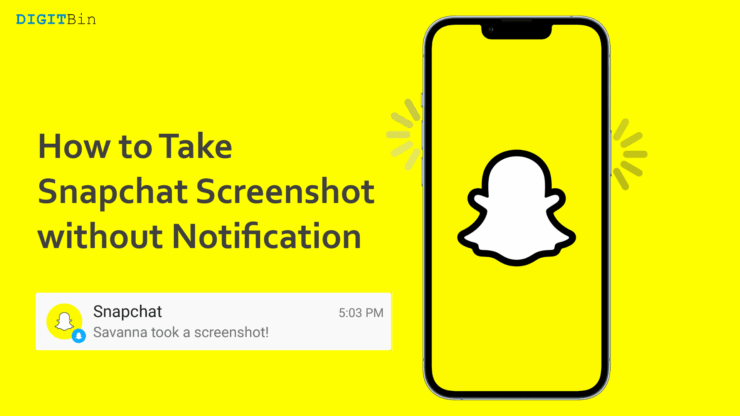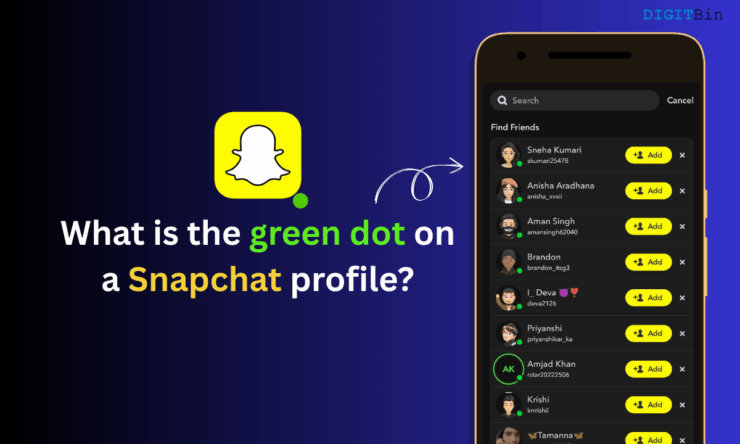Как исправить ситуацию, когда Snapchat не отправляет код безопасности?
Содержание
- 1 Как исправить ситуацию, когда Snapchat не отправляет код безопасности?
- 1.1 Основные способы решения проблемы с кодом безопасности Snapchat
- 1.1.1 1. Обновить Snapchat
- 1.1.2 2. Проверьте, не работает ли Snapchat
- 1.1.3 3. Очистить кэш Snapchat
- 1.1.4 4. Активируйте режим полета на своем телефоне
- 1.1.5 5. Проверьте код безопасности в папках со спамом
- 1.1.6 6. Получите код безопасности по электронной почте
- 1.1.7 7. Отключите VPN на вашем iPhone
- 1.1.8 8. Сбросьте настройки сети на вашем устройстве
- 1.1.9 9. Попробуйте другой номер телефона
- 1.1.10 10. Свяжитесь со службой поддержки Snapchat
- 1.1 Основные способы решения проблемы с кодом безопасности Snapchat
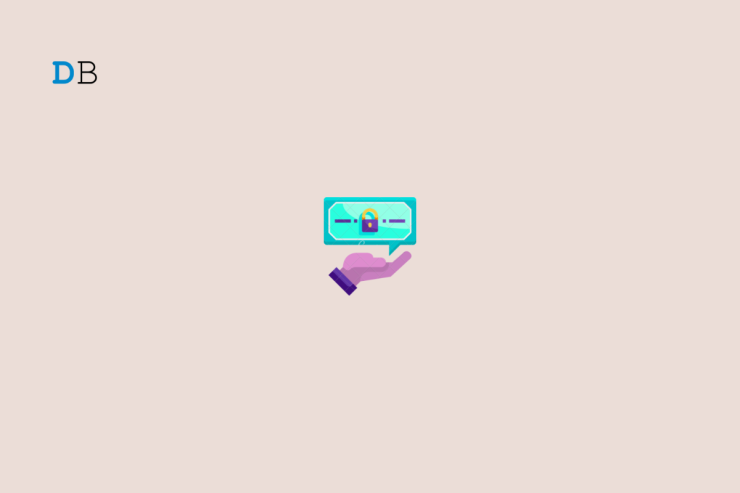
Не отправляет ли Snapchat код безопасности, когда вы пытаетесь настроить 2FA или войти в систему с других устройств? Вот несколько советов по устранению неполадок, которые следует попытаться получить, чтобы получить код безопасности Snapchat. Обычно этот код безопасности используется Snapchat для аутентификации подлинного пользователя учетной записи. Код безопасности представляет собой цифровую фразу из шести цифр. Обычно вы получаете этот код безопасности по электронной почте или в текстовом сообщении на телефон.
Если Snapchat не отправляет код безопасности со своей стороны, возможно, его сервер не работает. Часто, когда Интернет не работает, даже если Snapchat отправит код безопасности, вы не получите его немедленно. На устройствах Android с кэшем, заполненным ненужными данными, приложение может вести себя странно. Это может привести к тому, что вы не получите код безопасности Snapchat.
Основные способы решения проблемы с кодом безопасности Snapchat
Давайте приступим к устранению неполадок и рассмотрим различные способы получения кода безопасности из Snapchat.
1. Обновить Snapchat
Начните с обновления приложения Snapchat, чтобы исправить все ошибки, присутствующие в текущей версии приложения.
Пользователи iPhone
- Запустите App Store.
- Нажмите на аватар Apple ID в правом верхнем углу.
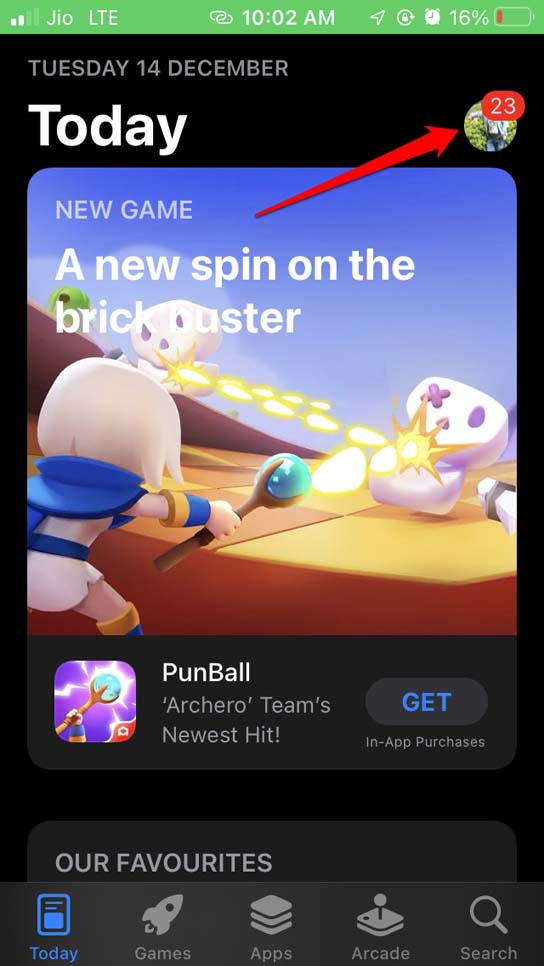
- Проверьте, доступно ли новое обновление для Snapchat. Если да, нажмите Обновить, чтобы начать.
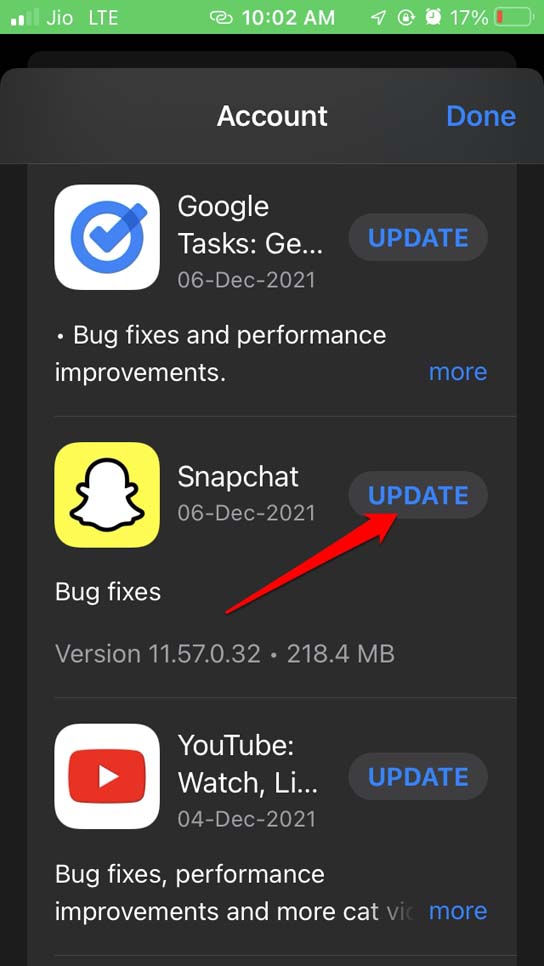
Чтобы обновить Snapchat на Android
- Откройте Play Store >коснитесь профиля учетной записи Gmail >выберите Управление приложениями и устройством >коснитесь Доступны обновления.
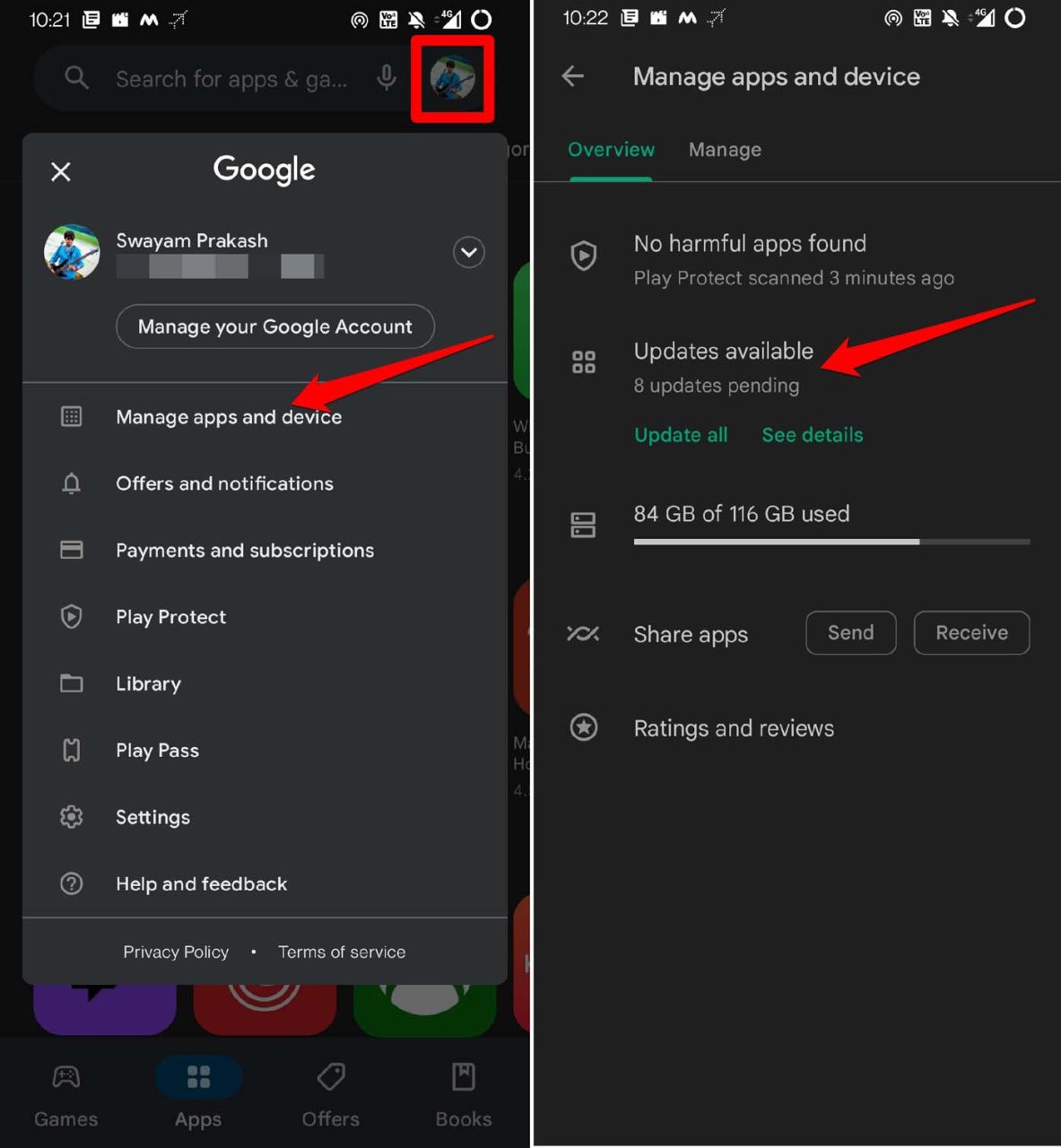
- Если у Snapchat есть ожидающие обновления, нажмите кнопку Обновить, чтобы начать.
2. Проверьте, не работает ли Snapchat
Вы можете посетить даундетектор и проверить, не работает ли сервер Snapchat. Вы можете увидеть, как другие пользователи Snapchat со всего мира сообщают о возможных случаях сбоя в работе Snapchat. Если это действительно так, подождите, пока Snapchat не устранит проблему со своей стороны. Вы даже можете подключиться к Snapchat через Facebook или Twitter и пожаловаться на проблему.
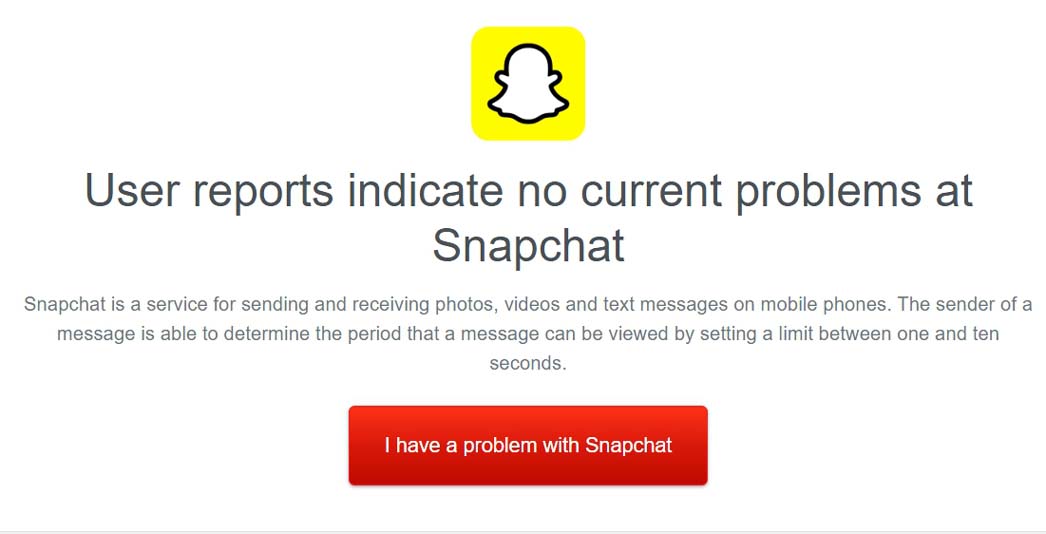
3. Очистить кэш Snapchat
Очистить кэш можно двумя способами. Первый — с помощью встроенной функции приложения Snapchat. Во-вторых, вы можете сделать это, если используете устройство Android.
С устройства
- Длительное нажатие на значок приложения Snapchat.
- Нажмите Информация о приложении.
- Нажмите Хранилище и кеш >затем нажмите Очистить кэш.
В приложении
- Запустите Snapchat>нажмите на аватар Snapchat.
- Нажмите на значок шестеренки >прокрутите до пункта Очистить кэш и коснитесь его >нажмите Продолжить.
4. Активируйте режим полета на своем телефоне
Чтобы устранить любые случайные проблемы с сетью, вы можете переключиться между режимами полета. на вашем устройстве.
- На iPhone проведите снизу вверх или вниз из правого верхнего угла, чтобы открыть центр управления.
- Затем нажмите на значок включенного режима полета и еще раз, чтобы отключить его.
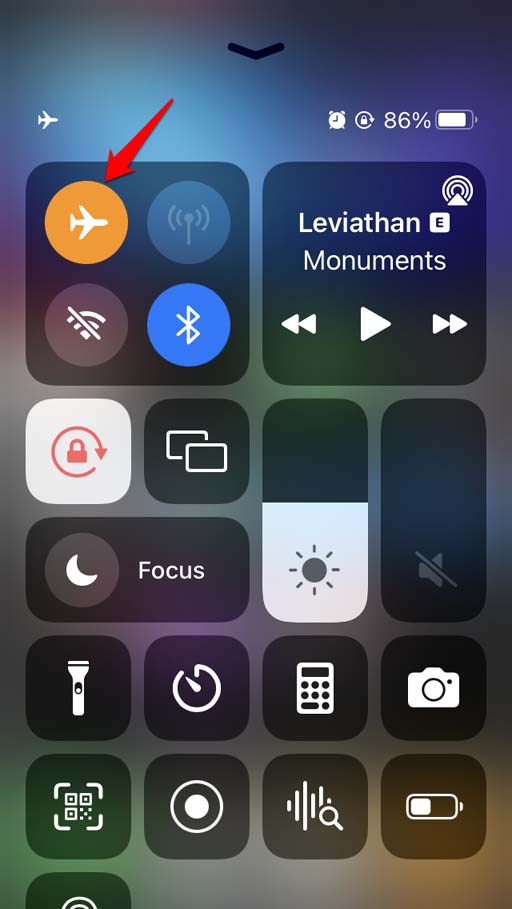
Если у вас есть устройство Android
- Раскройте панель быстрых настроек.
- Нажмите на значок режима полета, чтобы включить эту функцию.
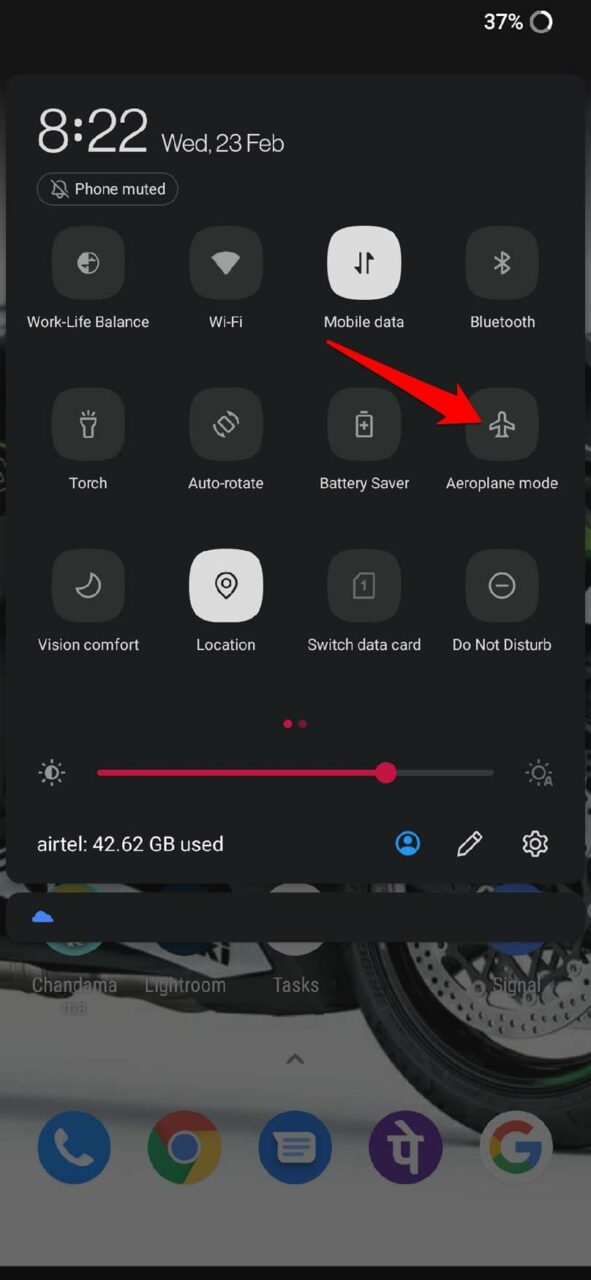
- Еще раз нажмите на тот же значок, чтобы отключить его.
5. Проверьте код безопасности в папках со спамом
Иногда Snapchat сразу же лишает вас кода безопасности, когда вы его ищете. Вы можете не увидеть его в разделе основных сообщений вашего устройства Android или iOS. Для этого вам необходимо проверить папки со спамом в вашем приложении для обмена сообщениями.
На устройстве Android
- Откройте приложение Сообщения >коснитесьзначка из трех точек.
- В меню выберите Спам и заблокирован.
- Если защитный код находится в папке со спамом, запишите его и используйте.
Пользователи iPhone
- Перейдите в приложение Сообщения.
- В левом верхнем углу нажмите Фильтр.
- Перейдите к разделу Нежелательная почта и нажмите на него, чтобы проверить, присутствует ли там код безопасности.
6. Получите код безопасности по электронной почте
Если вы не можете получить код безопасности в текстовом сообщении, вы можете получить его на свой зарегистрированный адрес электронной почты. Это должен быть тот же адрес электронной почты, который вы использовали в качестве основной учетной записи для своего профиля Snapchat.
- Запустите приложение Snapchat.
- На экране входа нажмите Забыли пароль.
- Когда вас спросят, как вы хотите получить код безопасности, выберите по электронной почте.
- Теперь проверьте свою электронную почту на наличие кода безопасности.
Если вы не видите код безопасности Snapchat в своем почтовом ящике, проверьте папку «Спам».
7. Отключите VPN на вашем iPhone
Когда вы используете VPN, к тому же серверу из удаленного местоположения также получают доступ сотни других пользователей со всего мира. Если сервер слишком занят, сеть выйдет из строя. Следовательно, вам необходимо отключить VPN на вашем телефоне.
На iPhone откройте приложение Настройки >прокрутите до пункта VPN и коснитесь переключателя рядом с параметром VPN, чтобы отключить его. Пользователи Android могут открыть приложение VPN и коснуться специального переключателя ВКЛ/ВЫКЛ, чтобы выключить VPN.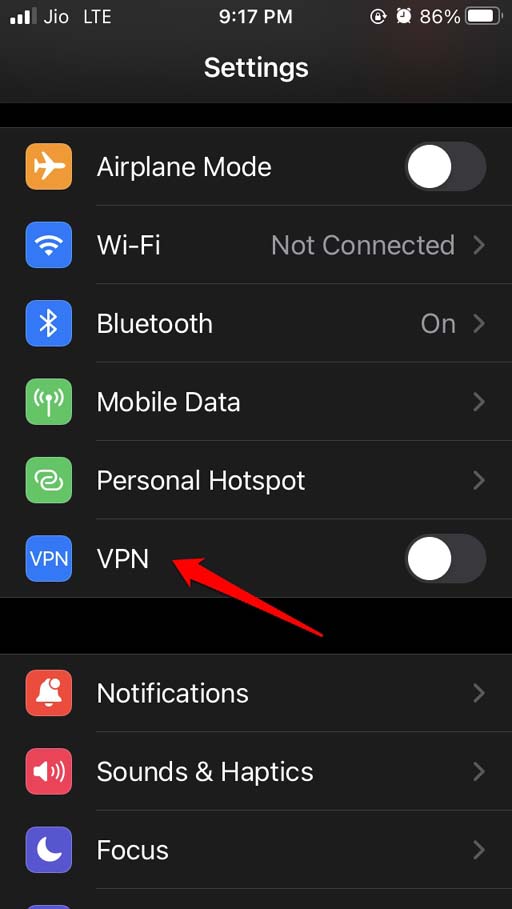
8. Сбросьте настройки сети на вашем устройстве
Если вы уверены, что неисправная сеть является основной причиной неполучения кода безопасности Snapchat, вам необходимо сбросить настройки сети. Я объяснил, как это сделать для пользователей Android и iOS.
На устройствах Android
- Перейдите в Настройки >Система > Нажмите Сбросить параметры
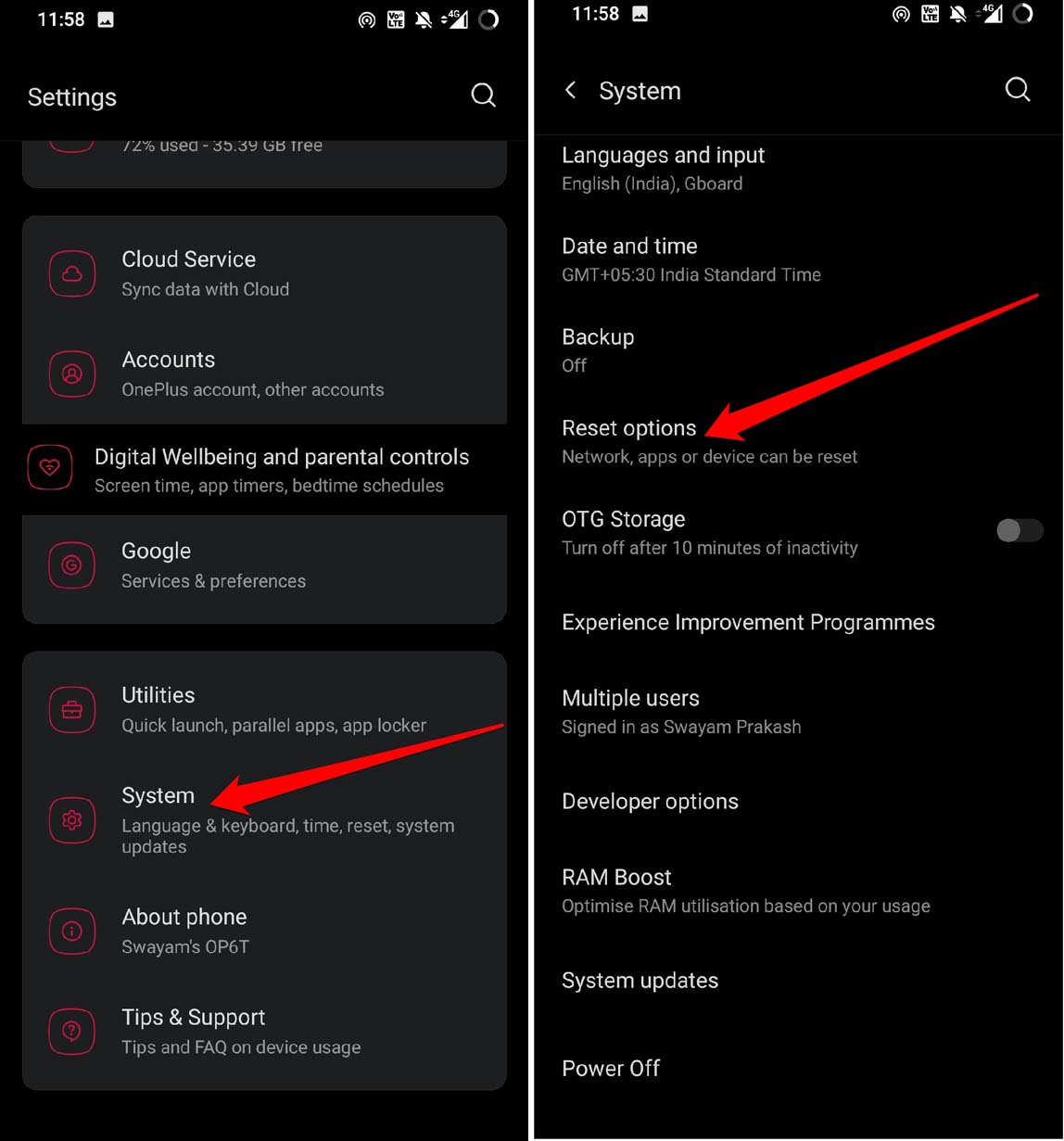
- Выберите Сбросить настройки Wi-Fi, мобильного телефона и Bluetooth.
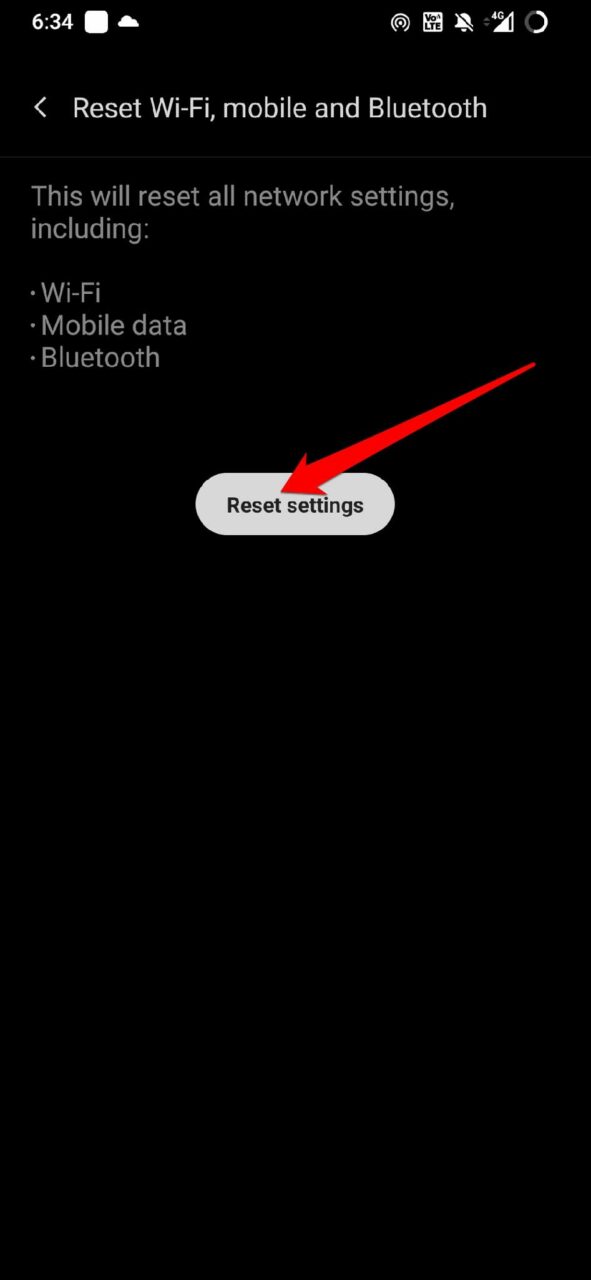
- Подтвердите, введя PIN-код устройства.
Для пользователей iPhone
- Откройте приложение Настройки >нажмите Общие> Нажмите Перенести или сбросить настройки iPhone.
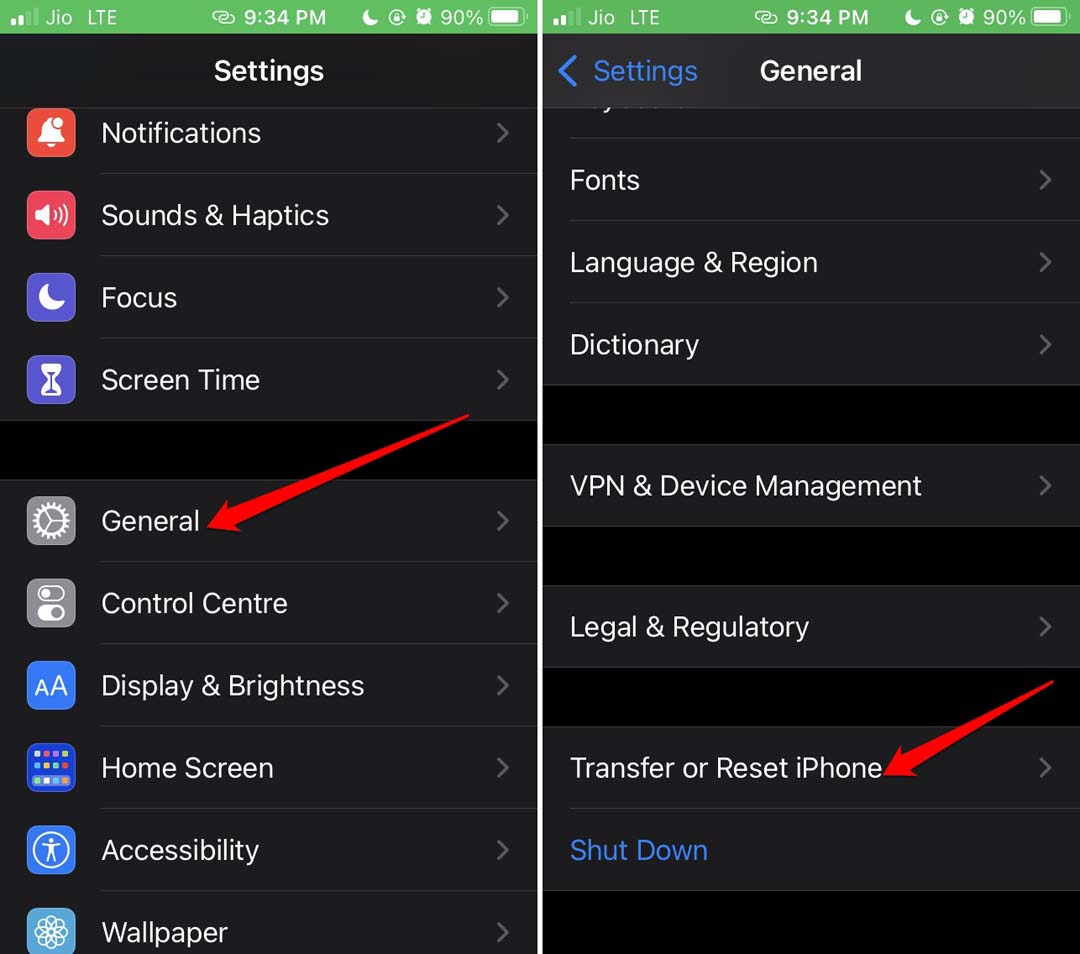
- Нажмите Сбросить >выберите Сбросить все настройки.
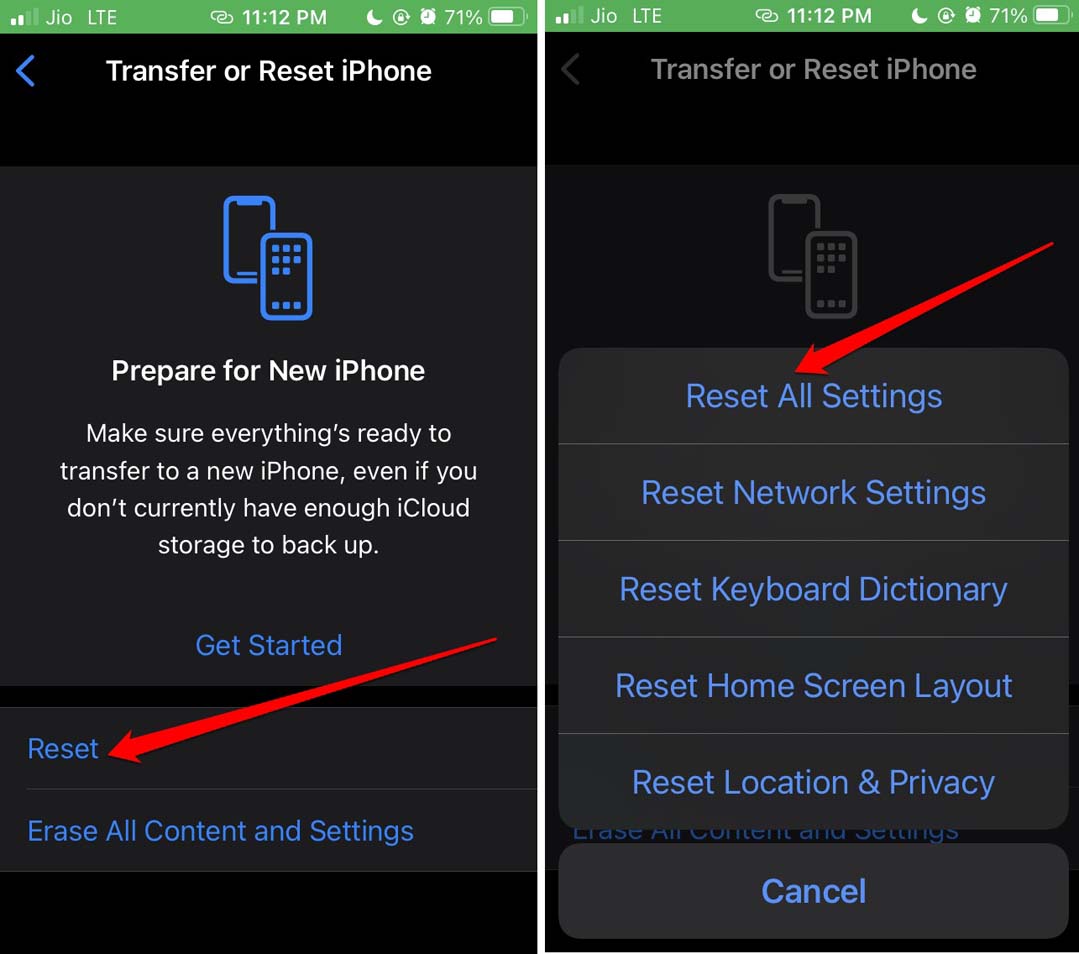
- Введите пароль, когда будет предложено продолжить сброс.
После завершения сброса дайте устройству перезагрузиться. Затем запустите Snapchat и проверьте, можете ли вы получить код безопасности сейчас.
9. Попробуйте другой номер телефона
Возможна проблема с номером телефона, связанным с вашими учетными записями Snapchat, например неверный или устаревший номер, или проблема с вашим оператором связи, которая не позволяет вам получить код. Попробовав другой номер телефона, вы сможете определить, связана ли проблема с номером мобильного телефона или с самим Snapchat.
Чтобы попробовать другой номер телефона:
- Перейдите в раздел «Настройки» вашего аккаунта Snapchat.
- Затем выберите «Номер мобильного телефона».
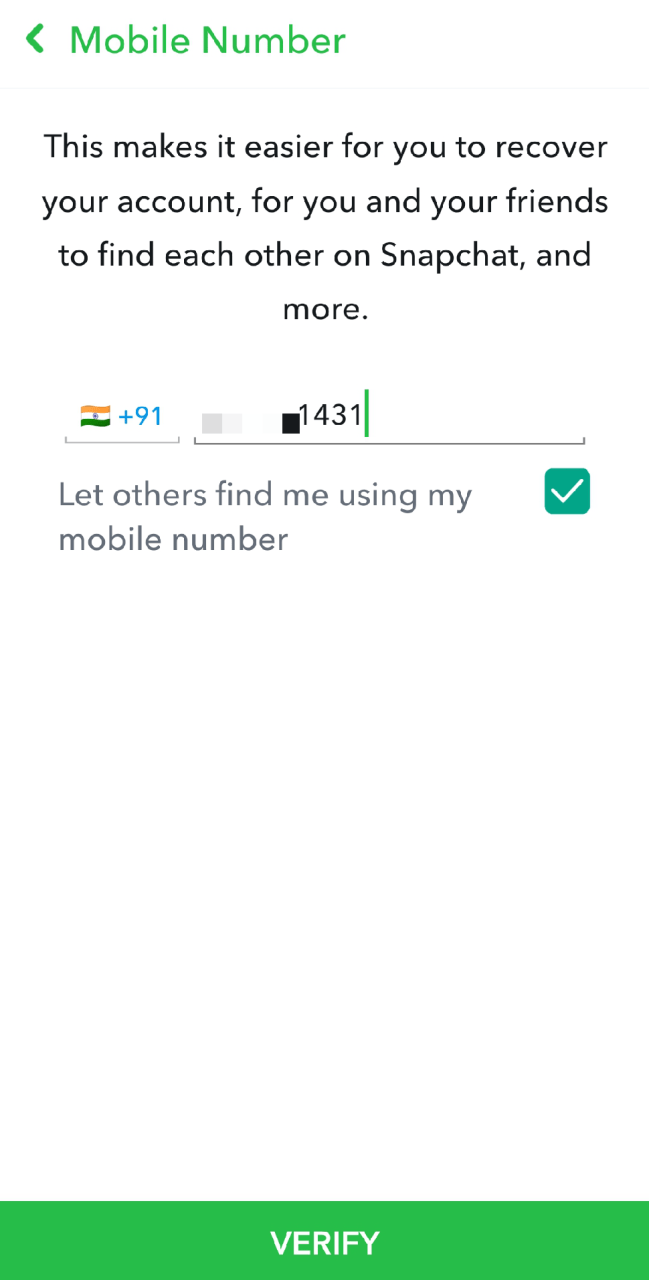
- Затем вы можете ввести другой номер телефона и, следуя инструкциям, подтвердить его.
После того как вы подтвердили новый номер, вы можете запросить другой код безопасности, чтобы проверить, решена ли проблема. Если вы получили код безопасности на новый номер телефона, проблема, скорее всего, была в самом раннем номере телефона, связанном с вашей учетной записью Snapchat. Если вам по-прежнему не удается получить код безопасности, попробуйте другие действия по устранению неполадок, перечисленные ниже.
10. Свяжитесь со службой поддержки Snapchat
Если вы испробовали все исправления, но по-прежнему не получили код безопасности от Snapchat, возможно, вам поможет обращение в их службу поддержки. Вы можете связаться со службой поддержки Snapchat, посетив их веб-сайт или отправив запрос через приложение.
При обращении в службу поддержки Snapchat обязательно укажите как можно больше подробностей о проблеме, например информацию о вашей учетной записи и действиях по устранению неполадок, которые вы уже предприняли. Служба поддержки может предложить дополнительную помощь или передать проблему своей технической команде для дальнейшего расследования. Помните, что время ответа службы поддержки Snapchat может различаться, поэтому наберитесь терпения и заранее предоставьте им всю необходимую информацию, чтобы ускорить процесс поддержки.
Заключение
Чтобы защитить учетную запись Snapchat, вам необходимо знать отправленный им случайно сгенерированный код безопасности. Если Snapchat не отправляет код безопасности, воспользуйтесь методами устранения неполадок. Вы не захотите потерять доступ к своему профилю.